La herramienta de imagen efectiva para eliminar el fondo negro que debes probar
¿Es posible cambiar el fondo de una imagen? ¡Sí! Puede eliminar el fondo negro de una imagen cuando crea que el negro es demasiado en la imagen. Además de las preferencias personales, no todas las fotos pueden ser hermosas con un fondo negro, por lo que es posible que deba improvisar o mejorar sus imágenes. Esta publicación le mostrará las mejores herramientas para eliminar fondos negros para una edición de fotos efectiva.
Lista de guías
Parte 1: elimine el fondo negro para crear elementos de collage con AnyRec Parte 2: borre el fondo negro para agregar otra capa con Photoshop Parte 3: Cree un fondo de transparencia sin negro en el software de Office Parte 4: Preguntas frecuentes sobre cómo eliminar el fondo negroParte 1: elimine el fondo negro para crear elementos de collage con AnyRec
¿Necesita un editor de fotos que elimine automáticamente el fondo? Eliminador de fondo gratuito AnyRec en línea es la mejor herramienta para borrar los fondos negros de las imágenes. Admite varios formatos de entrada, incluidos JPEG, BMP, TIFF y otros. La parte adicional de este eliminador de fondo es su algoritmo basado en Ai que ayuda a exportar imágenes con la mejor calidad. ¡Visita AnyRec Free Background Remover Online y edita tus imágenes gratis!
Características:
- Elimine el fondo negro automáticamente con una paleta personalizable incorporada para reemplazar un nuevo fondo.
- Detecta automáticamente el sujeto de la foto y elimina el fondo sin demora.
- Proporcione herramientas para mantener o borrar algunas partes de la imagen, como marca de agua, logotipo, etc.
- Una herramienta en línea accesible sin publicidad sin instalar un iniciador o registro de cuenta.
Paso 1.Abra el eliminador de fondo de imágenes en línea. Haga clic en el botón "Cargar imagen" y busque la imagen en su carpeta. Confirme la selección haciendo clic en el botón "Abrir".
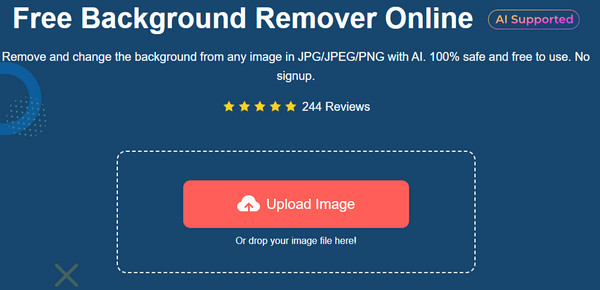
Paso 2.La sección "Refinar bordes" mostrará una vista previa una al lado de la otra de la foto original y la de salida. Puede utilizar las herramientas "Mantener" y "Borrar" para resaltar el tema. Además, puedes cambiar el tamaño del pincel según tus preferencias.
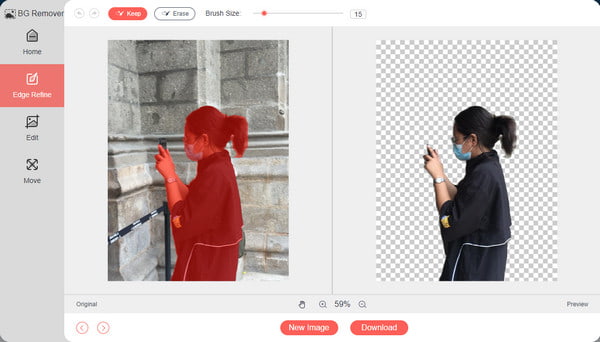
Paso 3.Una vez que el fondo sea transparente, vaya a la sección "Editar" para seleccionar el nuevo color para el fondo de la imagen. Seleccione los puntos triples al lado del menú "Color" para revelar la paleta avanzada. También puede recortar la salida para cambiar la relación de aspecto.
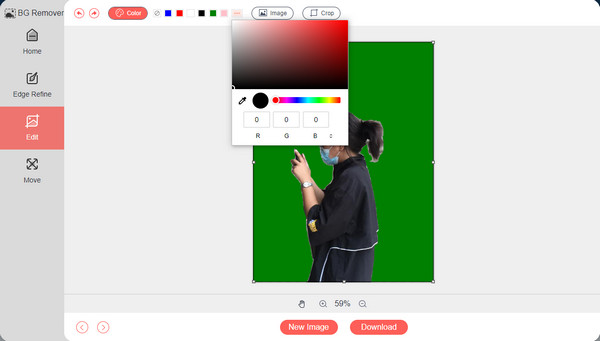
Etapa 4.La sección "Mover" le permite reubicar el recorte en cualquier parte del fondo. Otras herramientas incluyen rotar y voltear el sujeto. Después de editar, haga clic en el botón "Descargar" para guardar el resultado en su computadora. Si desea cargar otra imagen, haga clic en el botón "Nueva imagen".
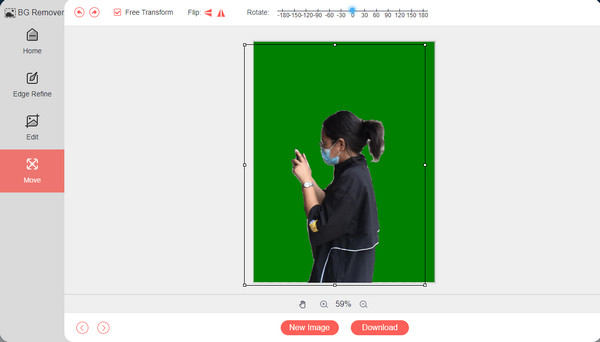
Parte 2: borre el fondo negro para agregar otra capa con Photoshop
Adobe Photoshop es una herramienta profesional para eliminar fondos negros que ofrece múltiples métodos para borrar fondos no deseados en su foto. No solo puede hacer que el fondo negro desaparezca, sino que también hacer el fondo blanco o transparente. Con la forma más fácil de editar fotos, esta parte le mostrará cómo agregar otra capa con Photoshop.
Paso 1.Inicie Photoshop en su dispositivo y cargue la imagen que desea editar. Utilice la opción Herramienta de selección rápida de la barra de herramientas. Seleccione la capa para aplicar en la salida. Puede crear uno nuevo usando las teclas de método abreviado Ctrl + J.

Paso 2.Utilice la función "Varita mágica" de la barra de herramientas para ajustar la selección de fondo. Una vez que hayas editado el fondo con Magic Wand, cambia el color a tu gusto y guarda el resultado en tu computadora.

Parte 3: Cree un fondo de transparencia sin negro en el software de Office
Si no eres fanático de un editor de fotos complejo como Adobe Photoshop, usa una herramienta integrada en tu computadora. Microsoft Office, específicamente Word, tiene la herramienta adecuada para eliminar imágenes de fondo negro de forma gratuita. Y también hay muchas funciones de edición de imágenes, por ejemplo, también puede eliminar marcas de agua en Word. El único inconveniente de Microsoft Office es que no es lo suficientemente avanzado como para admitir formatos como WMF, DRW, SVG e AI para borrar fondos de imágenes.
Paso 1.Abra Microsoft Word en su computadora y prepare una página en blanco. Vaya al menú Archivo y haga clic en el botón "Abrir" para importar la foto que desea editar. También puede abrir una carpeta del Explorador de archivos y arrastrar la imagen a una página en blanco. Haga doble clic en la imagen para habilitar el menú "Formato de imagen". Haga clic en el botón "Eliminar fondo" en la esquina izquierda del menú superior.
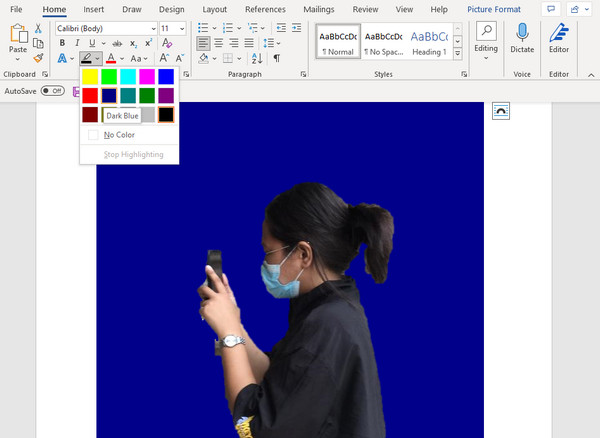
Paso 2.La herramienta resaltará automáticamente el tema de la imagen, pero principalmente es inexacta. Utilice la opción "Marcar áreas para conservar" para elegir el área que desea conservar. Alternativamente, puede utilizar la opción "Eliminar" para borrar el exceso de reflejos. Haga clic en el botón "Entrar" en su teclado para aplicar los cambios. Usando el "Color de resaltado de texto" del menú "Inicio", puede aplicar colores lisos. Elija la carpeta designada y guarde el resultado.
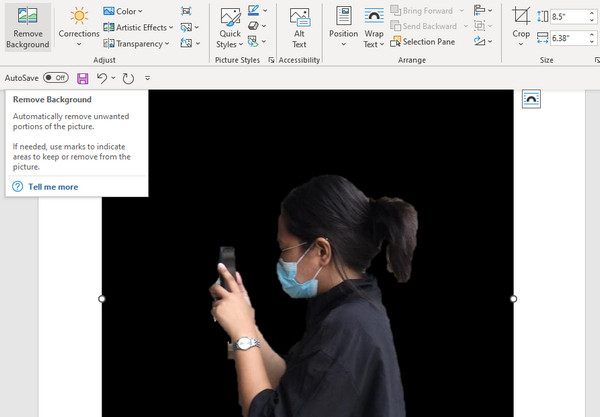
Parte 4: Preguntas frecuentes sobre cómo eliminar el fondo negro
-
¿Cómo quitar el fondo negro en un video?
Puede utilizar Quitar fondo de vídeo de Kapwing en línea. Haga clic en el botón "Subir su video" para ir a la página de edición. Dirígete al menú "Efectos" en el panel derecho y selecciona la opción "Eliminar fondo". También puedes cambiar el fondo con las funciones "Blur" y "Chroma Key".
-
¿Cuál es la mejor aplicación para borrar el fondo negro de mi smartphone?
Puede utilizar la aplicación PhotoRoom en un dispositivo Android. Capture una nueva foto o seleccione una de la galería. La aplicación escaneará la imagen y eliminará automáticamente el fondo por usted. También ofrece fondos de colores sólidos para cambiar el fondo. Guarde la salida en la galería de su teléfono.
-
¿Cuál es el mejor formato para guardar la imagen con un fondo negro eliminado?
El mejor formato para guardar una imagen sin fondo es PNG. Muchos programas y dispositivos admiten universalmente el formato, por lo que una imagen PNG es más fácil de guardar, editar y exportar. Aparte de eso, PNG puede mantener la calidad mientras ahorra espacio de almacenamiento.
Conclusión
Quitar el fondo negro de una imagen es más accesible pero requiere esfuerzo, especialmente si desea un resultado de aspecto profesional. Aunque Photoshop garantiza un resultado excelente, debe pagar la versión premium para utilizar sus herramientas. Además, Microsoft Office como su alternativa podría no ser tan efectivo como cree al hacer marcas de agua transparentes o fondos. Por lo tanto, AnyRec Free Background Remover Online es la mejor opción para una edición de fotos más fácil y perfecta. ¡Puede visitar el sitio web en cualquier navegador y editar imágenes libremente con un formato como JPEG, TIFF, GIF y más!
